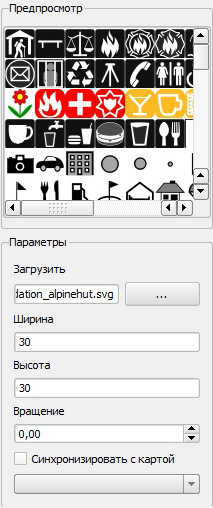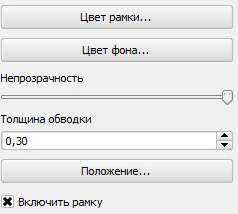Для добавления изображения нажмите на кнопку
Диалог Параметры изображения
Диалог Параметры изображения состоит из следующих разделов (см. Рисунок 6.3a):
– В разделе Искать в каталогах добавляются и удаляются каталоги с изображениями в формате SVG.
– В поле Предпросмотр показаны все изображения, найденные в указанных каталогах.
– Раздел Параметры показывает текущее изображение и позволяет задать его ширину, высоту и угол поворота по часовой стрелке. Также можно указать свой путь к файлам SVG. Установка флажка
Диалог Общие параметры
Используя диалог Общие параметры вы можете (см. Рисунок 6.3b):
– настроить цвет и толщину рамки элемента, задать цвет фона и степень непрозрачности. Нажатием на кнопкуПоложение вызывается диалог Положение элемента, который позволяет настроить положение изображения, используя точки привязки или координаты. Здесь же можно включить отображение рамки элемента при помощи флажка